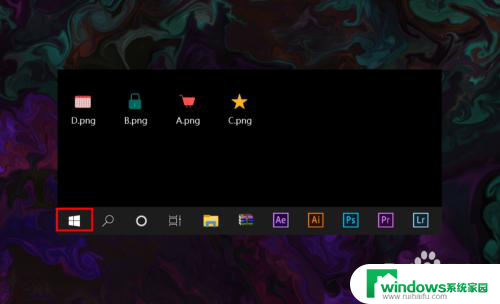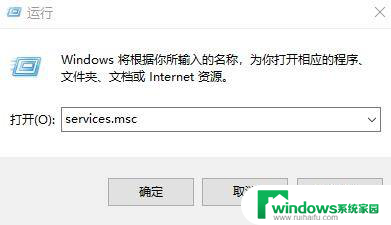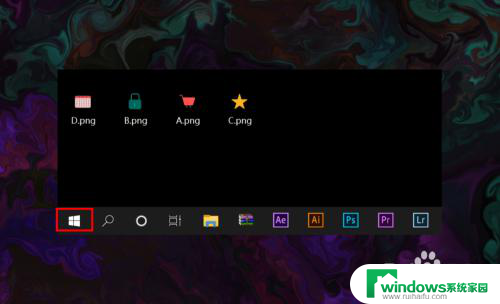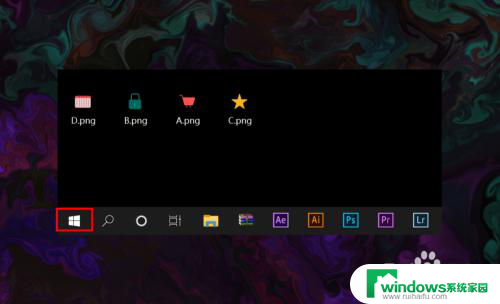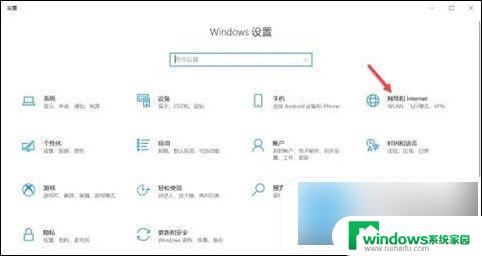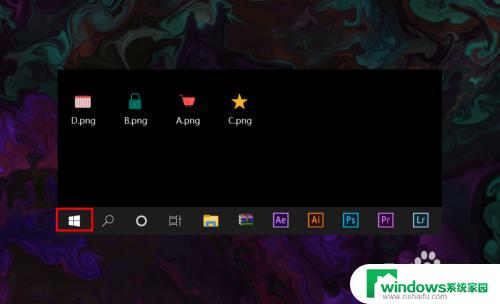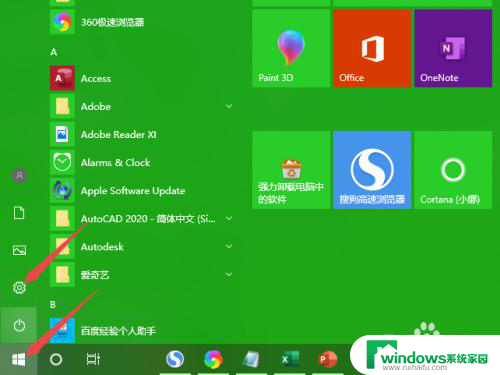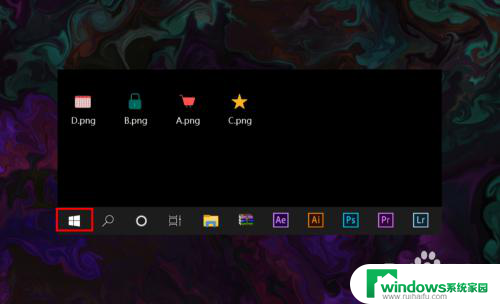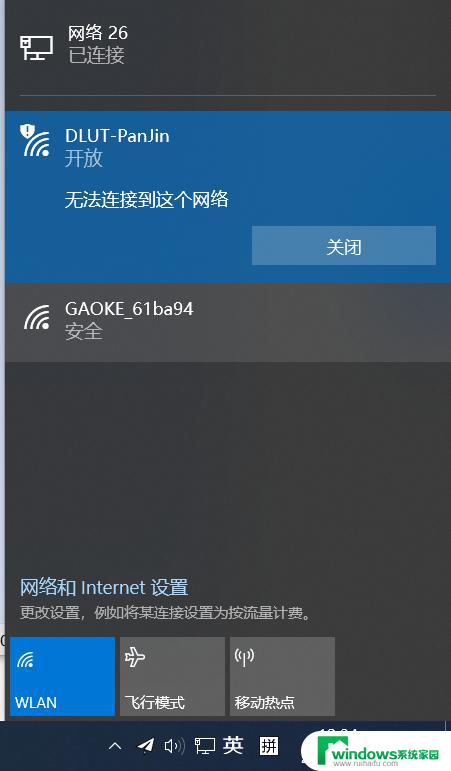电脑连接无线的图标没有了怎么办 win10 无线网络图标不见了怎么办
更新时间:2023-07-30 12:58:43作者:yang
电脑连接无线的图标没有了怎么办,随着科技的不断发展,电脑已经成为我们日常生活中必不可少的工具之一,然而在使用电脑连接无线网络时,有时我们会遇到一些问题,比如突然发现电脑上的无线网络图标不见了。这个问题在Windows 10系统中尤为常见,让很多人感到困惑。那么当我们遇到这种情况时,应该如何解决呢?本文将为大家介绍一些解决方法,帮助大家重新找回无线网络图标,方便我们畅快地使用无线网络。
具体步骤:
1.打开电脑,进入到系统桌面,在桌面左下角点击开始按钮。
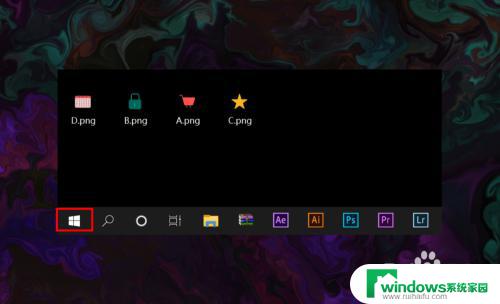
2.打开开始菜单之后,在开始菜单选项中找到并点击设置按钮。
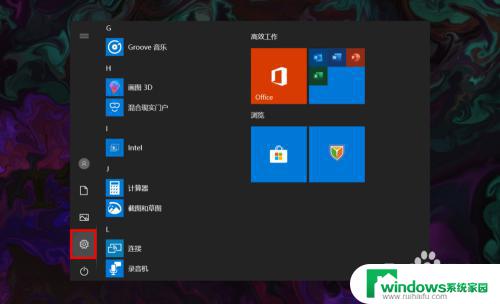
3.点击后会进入Windows设置窗口,在该窗口找到并点击个性化选项。
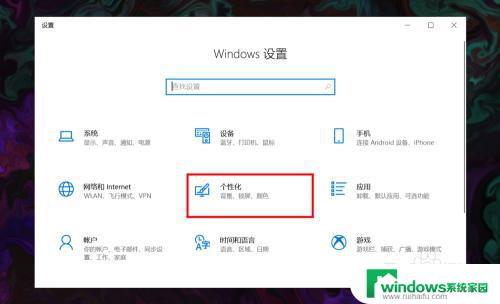
4.进入个性化窗口后,在左侧菜单栏选择并点击任务栏选项打开任务栏设置。
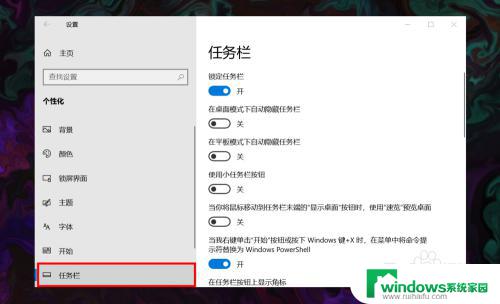
5.在右侧任务栏设置下方找到并点击选择哪些图标显示在任务栏上选项。
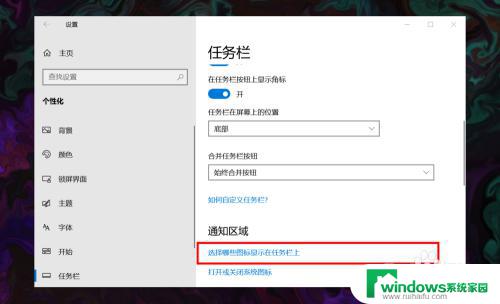
6.进入后,在所展示的图标中找到网络图标,并将其状态设置为开即可。
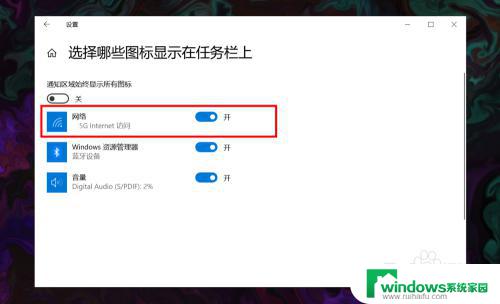
以上就是电脑连接无线网络时图标无法显示的解决方法,如果遇到此类问题,您可以按照以上步骤进行解决,希望这些步骤能够对您有所帮助。